如何测试软硬盘驱动器参数
三款硬件测试工具大比拼
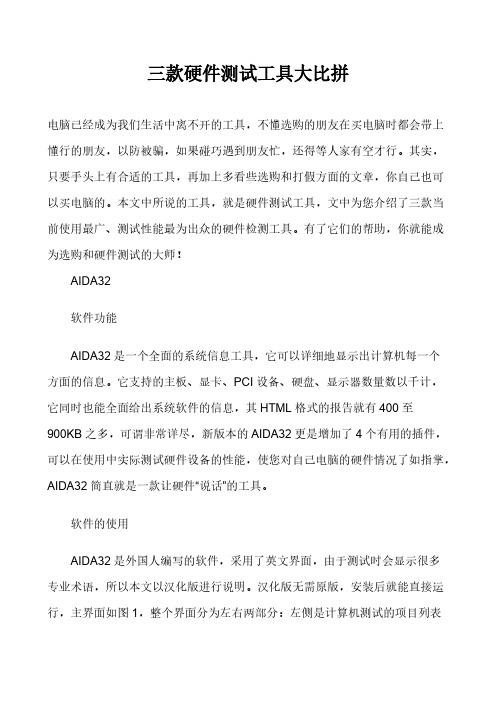
三款硬件测试工具大比拼电脑已经成为我们生活中离不开的工具,不懂选购的朋友在买电脑时都会带上懂行的朋友,以防被骗,如果碰巧遇到朋友忙,还得等人家有空才行。
其实,只要手头上有合适的工具,再加上多看些选购和打假方面的文章,你自己也可以买电脑的。
本文中所说的工具,就是硬件测试工具,文中为您介绍了三款当前使用最广、测试性能最为出众的硬件检测工具。
有了它们的帮助,你就能成为选购和硬件测试的大师! AIDA32 软件功能 AIDA32是一个全面的系统信息工具,它可以详细地显示出计算机每一个方面的信息。
它支持的主板、显卡、PCI设备、硬盘、显示器数量数以千计,它同时也能全面给出系统软件的信息,其HTML格式的报告就有400至900KB之多,可谓非常详尽,新版本的AIDA32更是增加了4个有用的插件,可以在使用中实际测试硬件设备的性能,使您对自己电脑的硬件情况了如指掌,AIDA32简直就是一款让硬件“说话”的工具。
软件的使用 AIDA32是外国人编写的软件,采用了英文界面,由于测试时会显示很多专业术语,所以本文以汉化版进行说明。
汉化版无需原版,安装后就能直接运行,主界面如图1,整个界面分为左右两部分:左侧是计算机测试的项目列表区,右侧是某个项目详细信息显示区。
AIDA32能测试的项目非常多,下面仅对几个重要的进行说明: (1)总体信息 这里显示计算机系统的整体信息。
点击其下的“摘要”将显示整个计算机的全部硬件“摘要”信息,从图1中可看到我的CPU类型为AMD Duron,主频700 MHz,倍频为3.5,外频200;主板芯片组为VIA VT8363(A)Apollo KT133(A),系统内存有128MB,其类型为SDRAM等。
使用鼠标右键菜单中的“复制”功能就可将这些信息复制出来。
显示这些摘要有助于我们对整个计算机的了解,如果你感觉对于某一项的显示不够详细,下面我们可使用分项来查看更为详细的信息。
(2)检测CPU 点击左侧列表项中的“主板”下的“CPU”项,在列表的右侧栏中会列出当前机器的CPU的详细资料(图2),包括CPU的类型、内核、L1代码缓存、L1数据缓存、封装类型、封装尺寸、内核尺寸、晶体管数、加工工艺(即多少微米技术)、硅片面积、内核电压、I/O电压、CPU生产商名称、产品信息等等,为你识别真假提供了可靠依据。
硬盘修复工具PC3000安装及使用详解
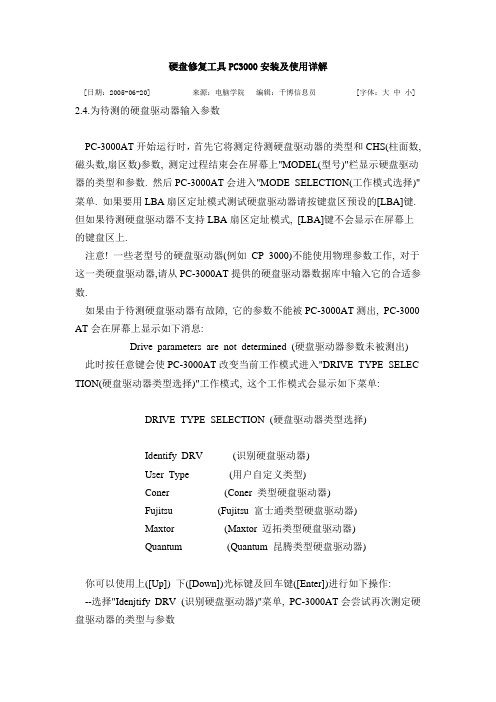
硬盘修复工具PC3000安装及使用详解[日期:2005-06-20] 来源:电脑学院编辑:千博信息员[字体:大中小] 2.4.为待测的硬盘驱动器输入参数PC-3000AT开始运行时,首先它将测定待测硬盘驱动器的类型和CHS(柱面数,磁头数,扇区数)参数, 测定过程结束会在屏幕上"MODEL(型号)"栏显示硬盘驱动器的类型和参数. 然后PC-3000AT会进入"MODE SELECTION(工作模式选择)"菜单. 如果要用LBA扇区定址模式测试硬盘驱动器请按键盘区预设的[LBA]键. 但如果待测硬盘驱动器不支持LBA扇区定址模式, [LBA]键不会显示在屏幕上的键盘区上.注意! 一些老型号的硬盘驱动器(例如CP 3000)不能使用物理参数工作, 对于这一类硬盘驱动器,请从PC-3000AT提供的硬盘驱动器数据库中输入它的合适参数.如果由于待测硬盘驱动器有故障, 它的参数不能被PC-3000AT测出, PC-3000 AT会在屏幕上显示如下消息:Drive parameters are not determined (硬盘驱动器参数未被测出)此时按任意键会使PC-3000AT改变当前工作模式进入"DRIVE TYPE SELEC TION(硬盘驱动器类型选择)"工作模式, 这个工作模式会显示如下菜单:DRIVE TYPE SELECTION (硬盘驱动器类型选择)Identify DRV (识别硬盘驱动器)User Type (用户自定义类型)Coner (Coner 类型硬盘驱动器)Fujitsu (Fujitsu 富士通类型硬盘驱动器)Maxtor (Maxtor 迈拓类型硬盘驱动器)Quantum (Quantum 昆腾类型硬盘驱动器)你可以使用上([Up]) 下([Down])光标键及回车键([Enter])进行如下操作:--选择"Idenjtify DRV (识别硬盘驱动器)"菜单, PC-3000AT会尝试再次测定硬盘驱动器的类型与参数--选择"User Type (用户自定义类型)", PC-3000AT会要求你手工输入硬盘驱动器的参数(CHS)--从PC-3000AT提供的硬盘驱动器数据库选择合适类型(如迈拓,富士通,昆腾, coner)注意! 如果待测硬盘驱动器的CHS参数输入不正确, PC-3000AT将不能正确测试和诊断这个硬盘驱动器.在手工输入待测硬盘驱动器参数或从数据库中为待测硬盘驱动器选择合适参数时,待测硬盘驱动器在LBA扇区定址模式下的可用扇区总数会被计算, 这个数值等于柱面数(CYL),磁头数(HEAD),扇区数(SEC)三者的乘积.当待测硬盘驱动器的CHS参数被定好之后, PC-3000AT就会进入MODE SEL ECTION(工作模式选择)菜单.2.5 PC-3000AT 的工作模式2.5.1 MODE SELECTION 工作模式选择在工作模式选择菜单中可以用上([Up])下([Down])光标键及回车([Enter])键选择工作模式, 用[Cancel]和[Exit]键退出所选择的工作模式.工作模式选择菜单的主菜单:MODE SELECTION(工作模式选择)Drive type selection (硬盘驱动器类型选择)Drive test (驱动器测试)Controller test (控制器测试)Complex test (综合测试)Defects relocation (缺陷重设)Formatting (格式化)Exit (退出)Drive type selection(硬盘驱动器类型选择)--此工作模式用于由PC-3000AT软件测定待测硬盘驱动器的类型及参数(可能使用标准ATA命令ECH , Identify D rv识别硬盘驱动器)或由用户手工输入硬盘驱动器参数.Drive test(驱动器测试) -- 此工作模式用于测试和修理:--read/write channel 读写通道(硬盘电路系统中对磁头读取的微弱信号进行放大,滤波,数据/时钟分离; 对数据进行编码,磁头写电流驱动,写预补偿的电路部分 --译者注).--positioning system 磁头定位系统. (硬盘机械系统中, 用于移动磁头到指定磁道的零部件总成, 目前普遍使用音圈电机(VCM)带动磁头臂旋转的磁头定位方式 --译者注)--spindle motor and its controller chip 主轴电机及其控制芯片(主轴电机用于旋转盘片, 目前常用直流无刷电机; 电机控制芯片负责驱动直流无刷电机旋转及稳速控制 --译者注.)Controler test(控制器测试) -- 此工作模式用于测试和修理:--interface controller 接口控制器 (硬盘电路系统中负责主机接口, 缓存接口, 驱动器接口的部件 --译者注)--MPU微处理器(硬盘驱动器的控制中心, 在固件[firmware - 固化在ROM 芯片中及存放在盘片上的使用该种微处理器指令系统编写的专用软件]控制下负责完成寻道, 纠错, 自动化缺陷重设等工作. --译者注)--Read/write channel 读写通道(硬盘电路系统中对磁头读取的微弱信号进行放大,滤波,数据/时钟分离; 对数据进行编码, 磁头写电流驱动的电路部分 --译者注).--buffer RAM 缓冲存储器(硬盘驱动器电路系统中负责存储从读写通道读取的扇区数据, 并将其通过接口传送给PC; 存储从接口由PC传送来的数据, 送入读写通道的电路部分 --译者注)Complex test(综合测试) 由用户输入参数,PC-3000AT输出信息操控形式的工作模式.Defects relocation(缺陷重设) --选这个工作模式,如待测硬盘驱动器支持缺陷重设机制, PC-3000AT会利用缺陷重设机制进行缺陷重设.Formatting(格式化) --在此工作模式下, PC-3000AT会对支持ATA标准命令5 0H(格式化磁道命令 --译者注)的硬盘驱动器执行正确的格式化修复过程.Exit(退出) --从PC-3000AT程序中退回到PC-3000 SHELL 外壳程序界面或者退到DOS下.按键[SMART]及[Passp]用于查看硬盘驱动器的S.M.A.R.T参数以及硬盘驱动器的描述说明区域内存放的信息. 这些信息是由PC-3000AT使用ATA-4标准的Id entify DRV命令从硬盘驱动器读取并解码而来.2.5.2 查看硬盘驱动器的S.M.A.R.T(Self-Monitor Analysis and Reporting Techno logy)参数(Self-Monitor Analysis and Reporting Technology 是指自我监测,分析,报告技术, 在ATA-3标准中被引入.采用SMART技术,在硬盘驱动器工作的同时,硬盘驱动器的微控制器会在固件中的SMART程序模块控制下自动持续定期监视驱动器部分,电路部分的工作状态参数, 一旦它们的值超过临界值时,会以某种方式向主机报告该硬盘驱动器已经不可*,请将硬盘上的数据备份 --译者注)按下[SMART]键会在屏幕上看到以下这些S.M.A.R.T参数:ID -监控参数编号对于西部数据(Western Digital)硬盘驱动器, 编号与驱动器的SMART参数对应关系列表如下:ID(编号) 监控参数1 读取出错比率4 驱动器启动/停止次数5 因出错而被重设的扇区总数10 主轴电机启动失败重试次数11 驱动器校准(回零磁道)失败重试次数199 ULTRA DMA CRC 错误率 (ULTRA DMA 由ATA-4标准引入, 这种数据传输模式增加了对传输的数据的CRC循环冗余码校验过程 --译者注)200 出错区域比率 (现今IDE硬盘驱动器皆使用ZBR[分区域记录]技术, 盘片表面划分为数个区域, 不同区域的磁道扇区数目不同, 同一区域内各磁道扇区数相同, 盘片外圈区域磁道长扇区数目较多, 盘片内圈区域磁道短扇区数目较少. --译者注)对于富士通(Fujitsu)硬盘驱动器, 编号与驱动器的SMART参数对应关系列表如下:ID(编号) 监控参数1 读取出错比率2 数据传输速率(带宽)指标3 主轴启动时间 (从驱动器加电至正常工作电压, 至主轴电机启动达到正常转速, 使驱动器进入就绪状态所经历的时间 --译者注)4 主轴电机被激活的次数(主轴电机可以被电源管理模式命令停转,在唤醒时被激活启动--译者注)5 因缺陷而被重设替换的扇区总数7 寻道错误比率8 寻道时间指标9 加电工作时间10 启动主轴电机重试次数12 硬盘驱动器加电/断电次数199 Ultra ATA CRC 错误比率200 写入出错比率注意! 同一编号在不同厂商的硬盘驱动器中对应不同的监控参数.Attribute value 属性(指监控参数)的当前值 --属性值的范围为1 到253. 最初属性值是最大值. 伴随着硬盘驱动器的运行老化将快要失灵, 属性值会跟着降低. 因此属性值较高说明硬盘驱动器出故障的可能性很小, 而属性值较低则说明硬盘驱动器的可*性已经很低,出故障的可能性很高. 代表硬盘驱动器可*性的各项属性值的上界通常设为100(如IBM,Quantum,Fujitsu的硬盘驱动器) 或253(Sa msung 三星硬盘驱动器). 不过,也有例外,如由西部数据制造的WDAD34000, WDAC33100, 及WDAC31600这几款型号的硬盘驱动器可*性属性值初值被设为200, 而下界是100.Threshold value 属性的极限值(临界值) -- 由硬盘驱动器开发商决定每项属性的极限值. 即使仅有一项属性值低于它的极限值, 也意味着存放在这个硬盘驱动器上的数据已经很危险了.可*性属性的组成项目及初值,极限值由硬盘驱动器生产商根据每种硬盘驱动器类型分别确定."Pre-Failure/advisory (即将失灵/通知)" 位 - 这是一个由所有属性值综合确定的参数. 用于指示快要失灵的硬盘驱动器的状态. 这一位可以用来指示硬盘驱动器的三种状态:"Pre-Failure/advisory (即将失灵/通知)" 位 - 值为0, 同时各项可*性属性值高于极限值, 说明硬盘驱动器目前处于可*性很高的状态."Pre-Failure/advisory (即将失灵/通知)" 位 - 值为0, 同时各项可*性属性值快要小于极限值, 说明硬盘驱动器目前处于可*性较低的状态."Pre-Failse/advisory (即将失灵/通知)" 位 - 值为1, 同时各项可*性属性值小于极限值, 说明硬盘驱动器即将失灵."Result" 结果-- 由所有监控参数综合决定的一般化结果.有以下几种结果: OK -- 当前各项属性值远高于对应的各项极限值.! -- 当前有属性值低于对应的极限值, "即将失灵/通知" 位值为0;!!! -- 属性值低于对应的极限值, "即将失灵/通知" 位值为1;如果待测硬盘驱动器不支持S.M.A.R.T诊断, 按下[SMART]键会使硬盘驱动器指示ABRT(abort放弃)错误,并且PC-3000AT会在屏幕上显示如下消息:This drive does not support S.M.A.R.T (这台硬盘驱动器不支持S.M.A.R.T.)其实硬盘是可以修好的。
如何使用Windows系统进行硬件检测和诊断

如何使用Windows系统进行硬件检测和诊断Windows操作系统是世界上使用最广泛的计算机操作系统之一,提供了丰富的功能和工具,其中包括硬件检测和诊断。
本文将介绍如何使用Windows系统进行硬件检测和诊断,帮助用户解决计算机硬件问题。
一、设备管理器Windows操作系统提供了设备管理器工具,用于检测和管理计算机的硬件设备。
以下是使用设备管理器进行硬件检测和诊断的步骤:1. 打开设备管理器:右键点击“此电脑”(或“我的电脑”),选择“管理”,在打开的窗口中找到“设备管理器”。
2. 检测硬件设备:在设备管理器中,可以看到计算机的各个硬件组件,如显示适配器、声卡、网卡等。
通过展开各个硬件类别,可以查看安装在计算机上的具体设备。
3. 硬件状态检查:设备管理器会显示每个硬件设备的工作状态。
如果硬件出现问题,可能会显示为黄色感叹号或红色叉号。
用户可以通过右键点击具体设备,选择“属性”来查看设备的详细信息,包括错误代码和建议的解决方案。
4. 更新和卸载驱动程序:如果某个硬件设备的驱动程序过时或损坏,可能会导致设备无法正常工作。
在设备管理器中,用户可以通过右键点击设备,选择“更新驱动程序”来更新驱动程序,或选择“卸载设备”来卸载问题设备并重新安装。
5. 禁用和启用硬件设备:如果某个硬件设备出现故障或不需要使用,用户可以通过设备管理器将其禁用。
右键点击设备,选择“禁用”即可。
需要再次启用时,可以选择“启用”。
二、系统自带诊断工具Windows操作系统还提供了一些自带的诊断工具,用于检测和解决硬件问题。
以下是一些常用的系统自带诊断工具:1. Windows内存诊断:如果计算机经常出现蓝屏或死机等问题,可能是由于内存故障引起的。
Windows操作系统提供了内存诊断工具,用户可以在“开始菜单”中搜索并打开“内存诊断工具”,然后选择“现在重新启动并检查问题(推荐)”进行内存测试。
2. 磁盘检查工具:当硬盘出现问题时,计算机可能会变得卡顿或无法正常启动。
笔记本电脑硬件检测工具大全
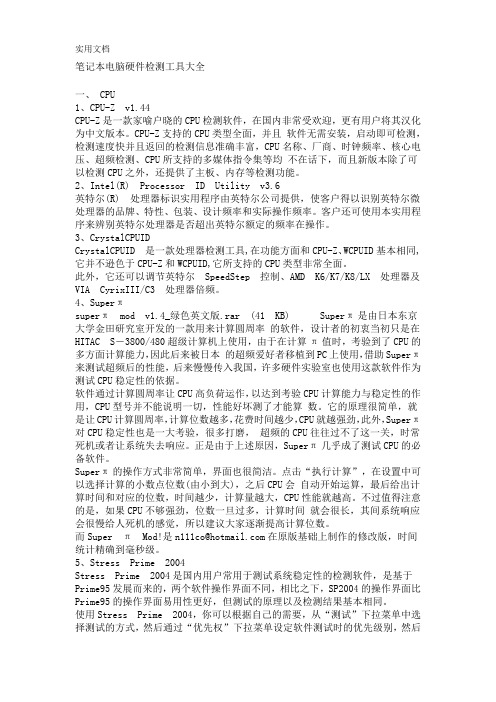
笔记本电脑硬件检测工具大全一、 CPU1、CPU-Z v1.44CPU-Z是一款家喻户晓的CPU检测软件,在国内非常受欢迎,更有用户将其汉化为中文版本。
CPU-Z支持的CPU类型全面,并且软件无需安装,启动即可检测,检测速度快并且返回的检测信息准确丰富,CPU名称、厂商、时钟频率、核心电压、超频检测、CPU所支持的多媒体指令集等均不在话下,而且新版本除了可以检测CPU之外,还提供了主板、内存等检测功能。
2、Intel(R) Processor ID Utility v3.6英特尔(R) 处理器标识实用程序由英特尔公司提供,使客户得以识别英特尔微处理器的品牌、特性、包装、设计频率和实际操作频率。
客户还可使用本实用程序来辨别英特尔处理器是否超出英特尔额定的频率在操作。
3、CrystalCPUIDCrystalCPUID 是一款处理器检测工具,在功能方面和CPU-Z、WCPUID基本相同,它并不逊色于CPU-Z和WCPUID,它所支持的CPU类型非常全面。
此外,它还可以调节英特尔SpeedStep 控制、AMD K6/K7/K8/LX 处理器及VIA CyrixIII/C3 处理器倍频。
4、Superπsuperπmod v1.4_绿色英文版.rar (41 KB) Superπ是由日本东京大学金田研究室开发的一款用来计算圆周率的软件,设计者的初衷当初只是在HITAC S-3800/480超级计算机上使用,由于在计算π值时,考验到了CPU的多方面计算能力,因此后来被日本的超频爱好者移植到PC上使用,借助Superπ来测试超频后的性能,后来慢慢传入我国,许多硬件实验室也使用这款软件作为测试CPU稳定性的依据。
软件通过计算圆周率让CPU高负荷运作,以达到考验CPU计算能力与稳定性的作用,CPU型号并不能说明一切,性能好坏测了才能算数。
它的原理很简单,就是让CPU计算圆周率,计算位数越多,花费时间越少,CPU就越强劲,此外,Superπ对CPU稳定性也是一大考验,很多打磨,超频的CPU往往过不了这一关,时常死机或者让系统失去响应。
2.2 硬件检测工具HWINFO教程

作业
1.试着检测自己的硬件系统。 试着检测自己的硬件系统。 试着检测自己的硬件系统 2.如何检测计算机的性能优劣? 如何检测计算机的性能优劣? 如何检测计算机的性能优劣 3.计算机“健康状态”是指什么? 计算机“ 计算机 健康状态”是指什么?
反思
检测硬件系统时要正确使用HWiNFO32, , 检测硬件系统时要正确使用 可以检测计算机的各种硬件设备, 可以检测计算机的各种硬件设备,还可以 对其检测结果进行综合报告。 对其检测结果进行综合报告。
HWiNFO32程序主界面和显卡信息 程序主界面和显卡信息
HWiNFO32的使用 的使用
1.获取整机配置信息
单击工具栏上的“摘要”按钮或“程 单击工具栏上的“摘要”按钮或“ 系统摘要”菜单命令, 序”→“系统摘要”菜单命令,弹出如图 所示对话框。 2-12所示对话框。显示了计算机上主要部 件的基本信息,有CPU 、主板、内存、显 件的基本信息, 主板、内存、 驱动器和网卡等。 卡、驱动器和网卡等。
主要部件的基本信息
HWiNFO32的使用 的使用
1.获取整机配置信息
单击工具栏上的“摘要”按钮或“程 单击工具栏上的“摘要”按钮或“ 系统摘要”菜单命令, 序”→“系统摘要”菜单命令,弹出如图 所示对话框。 2-12所示对话框。显示了计算机上主要部 件的基本信息,有CPU 、主板、内存、显 件的基本信息, 主板、内存、 驱动器和网卡等。 卡、驱动器和网卡等。
3.生成硬件记录文件
单击工具栏上的“报告”按钮或“ 单击工具栏上的“报告”按钮或“报 创建”菜单, 告”→“创建”菜单,在弹出如图2-13所示 对话框中选择需要生成报告的硬件设备,然 对话框中选择需要生成报告的硬件设备, 后单击“下一步”按钮。 后单击“下一步”按钮。在弹出的对话框中 输入记录文件名,单击“预览” 输入记录文件名,单击“预览”按钮选择存 放的文件夹,单击“完成” 放的文件夹,单击“完成”按钮生成记录文 件。
如何修复损坏的硬盘驱动器
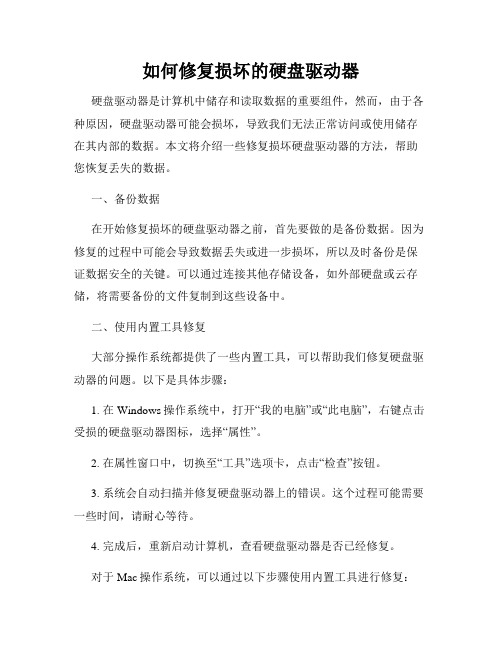
如何修复损坏的硬盘驱动器硬盘驱动器是计算机中储存和读取数据的重要组件,然而,由于各种原因,硬盘驱动器可能会损坏,导致我们无法正常访问或使用储存在其内部的数据。
本文将介绍一些修复损坏硬盘驱动器的方法,帮助您恢复丢失的数据。
一、备份数据在开始修复损坏的硬盘驱动器之前,首先要做的是备份数据。
因为修复的过程中可能会导致数据丢失或进一步损坏,所以及时备份是保证数据安全的关键。
可以通过连接其他存储设备,如外部硬盘或云存储,将需要备份的文件复制到这些设备中。
二、使用内置工具修复大部分操作系统都提供了一些内置工具,可以帮助我们修复硬盘驱动器的问题。
以下是具体步骤:1. 在Windows操作系统中,打开“我的电脑”或“此电脑”,右键点击受损的硬盘驱动器图标,选择“属性”。
2. 在属性窗口中,切换至“工具”选项卡,点击“检查”按钮。
3. 系统会自动扫描并修复硬盘驱动器上的错误。
这个过程可能需要一些时间,请耐心等待。
4. 完成后,重新启动计算机,查看硬盘驱动器是否已经修复。
对于Mac操作系统,可以通过以下步骤使用内置工具进行修复:1. 打开“应用程序”文件夹,进入“实用工具”文件夹,找到“磁盘工具”。
2. 在磁盘工具中,选择受损的硬盘驱动器,点击顶部的“修复磁盘”按钮。
3. 磁盘工具将自动扫描并修复硬盘驱动器上的问题。
4. 完成修复后,重启计算机,检查硬盘驱动器是否正常工作。
三、使用第三方修复软件如果内置工具无法修复硬盘驱动器的问题,我们可以尝试使用一些第三方的修复软件。
这些软件通常具备更强大的修复能力和数据恢复功能。
以下是几款值得推荐的软件:1. DiskGenius:一个功能强大的硬盘工具,可以修复各种硬盘问题,包括损坏分区、丢失分区等。
它还提供了数据恢复的功能,在修复过程中可以尝试恢复丢失的数据。
2. EaseUS Partition Master:除了分区管理的功能,EaseUS Partition Master还提供了修复硬盘驱动器的工具。
8款使用不同性能的SSD固态硬盘性能测试大揭秘
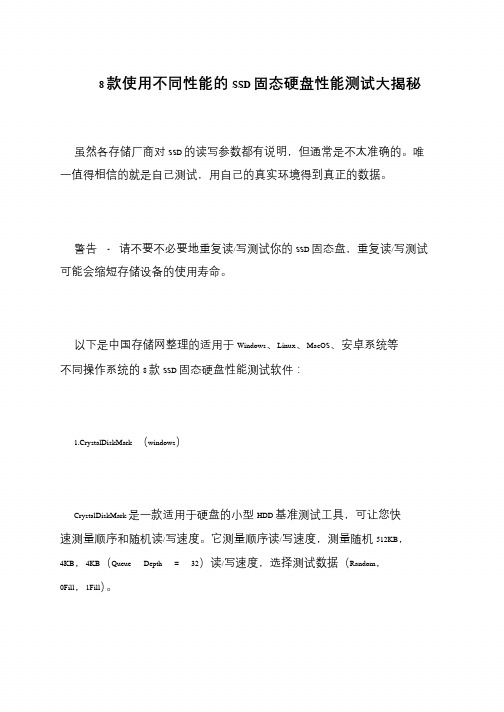
8 款使用不同性能的SSD 固态硬盘性能测试大揭秘
虽然各存储厂商对SSD 的读写参数都有说明,但通常是不太准确的。
唯
一值得相信的就是自己测试,用自己的真实环境得到真正的数据。
警告- 请不要不必要地重复读/写测试你的SSD 固态盘,重复读/写测试可能会缩短存储设备的使用寿命。
以下是中国存储网整理的适用于Windows、Linux、MacOS、安卓系统等
不同操作系统的8 款SSD 固态硬盘性能测试软件:
1.CrystalDiskMark (windows)
CrystalDiskMark 是一款适用于硬盘的小型HDD 基准测试工具,可让您快速测量顺序和随机读/写速度。
它测量顺序读/写速度,测量随机512KB,
4KB,4KB(Queue Depth = 32)读/写速度,选择测试数据(Random,0Fill,1Fill)。
CMOS参数设置详解

CMOS参数设置详解BIOS与CMOS在⽇常操作和维护计算机的过程中,常常可以听到有关 BIOS设置和CMOS设置的⼀些说法,但这两种设置是⼀回事吗?BIOS是什么?所谓BIOS,实际上就是微机的基本输⼊输出系统(Basic Input-Output System),其内容集成在微机主板上的⼀个ROM芯⽚上,主要保存着有关微机系统最重要的基本输⼊输出程序,系统信息设置、开机上电⾃检程序和系统启动⾃举程序等。
BIOS的功⽤BIOS ROM芯⽚不但可以在主板上看到,⽽且BIOS管理功能如何,在很⼤程度上决定了主板性能是否优越。
BIOS管理功能主要包括:1、BIOS中断服务程序BIOS中断服务程序实质上是微机系统中软件与硬件之间的⼀个可编程接⼝,主要⽤于程序软件功能与微机硬件之间实现衔接。
例如,DOS和Windows操作系统中对软盘、硬盘、光驱、键盘、显⽰器等外围设备的管理,都是直接建⽴在BIOS系统中断服务程序的基础上,⽽且操作⼈员也可以通过访问INT 5、INT 13等中断点⽽直接调⽤BIOS中断服务程序。
2、BIOS系统设置程序微机部件配置记录是放在⼀块可读写的 CMOS RAM 芯⽚中的,主要保存着系统基本情况、CPU特性、软硬盘驱动器、显⽰器、键盘等部件的信息。
在 BIOS ROM芯⽚中装有“系统设置程序”,主要⽤来设置CMOS RAM中的各项参数。
这个程序在开机时按下某个特定键即可进⼊设置状态,并提供了良好的界⾯供操作⼈员使⽤。
事实上,这个设置CMOS参数的过程,习惯上也称为“ BIOS设置”。
⼀旦CMOS RAM芯⽚中关于微机的配置信息不正确时,轻者会使得系统整体运⾏性能降低、软硬盘驱动器等部件不能识别,严重时就会由此引发系统的软硬件故障。
3、 POST上电⾃检微机接通电源后,系统⾸先由POST(Power On Self Test,上电⾃检)程序来对内部各个设备进⾏检查。
通常完整的POST⾃检包括对 CPU、640K基本内存、 1M以上的扩展内存、ROM、主板、CMOS存贮器、串⾏并⾏⼝、显⽰卡、软硬盘⼦系统及键盘进⾏测试,⼀旦在⾃检中发现问题,系统将给出提⽰信息或鸣笛警告。
- 1、下载文档前请自行甄别文档内容的完整性,平台不提供额外的编辑、内容补充、找答案等附加服务。
- 2、"仅部分预览"的文档,不可在线预览部分如存在完整性等问题,可反馈申请退款(可完整预览的文档不适用该条件!)。
- 3、如文档侵犯您的权益,请联系客服反馈,我们会尽快为您处理(人工客服工作时间:9:00-18:30)。
第 1 页 共 1 页
如何测试软硬盘驱动器参数
如何测试软硬盘驱动器参数
一、如何测试驱动器类型随着PC硬件的高速发展,各种应用
软件对外设的要求亦不断提高,这使得有些软件的设计者在开发软
件时需要对主机的配套设备进行检查,以便能更好地利用这些设
备。如对处理器CPU及协处理器的检测、对驱动器的检测等等。
对于上述的测试,除CPU及协处理器的测试方法已有不少文章论述
过外,还很少有对驱动器测试的论述。本文将详细介绍如何测试驱
动器,并给出相应的子程序源码,读者可根据需要将其变成一独立
程序,也可将其加入到自己的应用程序中去。在提供的测试驱动器
子程序中,使用了DOS INT 21h 的设备管理功能调用 44XXh(IOCTL)
的两个子功能:AX=4409h 和AX=440Dh。通过对What-Drv子程序的
调用,可得到指定驱动器的类型。该测试子程序的调用方式为:输
入:AL=驱动器标号(A,B,C,...)程序:CALL What-Drv输出:CF= 0
成功AL= 驱动器类型(提供之源码中有各种类型说明)DS:DX=
Device-Params读取参数缓冲区,共有32Bytes长度CF= 1失败
AX=错误代码1.测试指定驱动器状态本子功能是测试所指定驱动器
是否为单机或网络之共享状态输入:AX= 4409hBL=
0,1,2,...(0=defult,1=A,2=B,3=C,...)中断:INT 21h输出:CF= 0
成功DX=返回状态(这里仅讨论DX寄存器的Bit12,在返回的参数
中,DX还有其它许多状态值,本节将不在此讨论)若Bit12=0,则为
第 1 页 共 1 页
单机状态Bit12=1,则为服务器共享状态CF= 1失败AX=错误代码2.
读取指定驱动器参数本子功能将读出指定驱动器的各种参数,包括
驱动器类型、文件分配表FAT大小,根目录ROOT大小,及其它BPB
各种磁盘参数。本子程序仅读取驱动器类型参数。输入:AX=
440Dh,BL= 0,1,2,...(0=defult,1=A,2=B,3=C,...)CX= 0860h 这
里 CH=08h表示磁盘驱动器CL=60h表示读取驱动器参数
DS∶DX=Device-Params指向读取参数缓冲区,共有32 Bytes长度
中断:INT 21h输出:CF= 0成功DS∶DX=缓冲区包含读出驱动器参
数CF= 1失败AX=错误代码3.磁盘参数区表1为一130mm 1.2MB
的软盘驱动器参数信息(共32字节长度)。@@08a08600.GIF;表
1@@4.测试驱动器源码(程序1)程序1:;------------; Check
Drive Type;Input: AL=Can be any drive
letter(A,B,C..);Output: CF=0 Successfully; AL=drive type
will be returned as an; ERRORLEVEL.; DS∶DX=Pointer to
parameter block; CF=1 Failed; all registers restored.;---
--------------; ERRORLEVEL Result; --------------; -
1Drive isn′t local; 0320K/360K 130mm.drive; 11.2M
130mm.drive; 2720K 90mm.drive; 3Single-density
203mm.drive; 4Double-density 203mm.drive; 5Hard disk;
6Type drive; 71.44M drive; 8Something else;------------
;What-drv proc nearpush cx ;save registerspush bxmov
bl,aland bl,lfh ;bl=0,1,2..mov ax,4409h;Check workstation
第 1 页 共 1 页
/serverpush bxint 21hpop bxjb What-error ;Error to
exittest dh,10h ;test server?jz What-continuemov al,-1jmp
short What-ExitWhat-continue:mov ax,440dhmov cx,0860h;Get
device paramterspush cspop dsmov dx,offset Device-
paramsint 21hjb What-error ;Error to exitmov al,[Device-
Params+1];Get device typeWhat-Exit:clc ;Successfully
flagWhat-error:pop bx ;recover registerspop cxretnWhat-
drv endpDevice-Params db 32 dup(0)二、读取硬盘参数硬盘是
主机重要的存储设备,不同厂家,不同大小的硬盘参数均不相同。
这里所说的硬盘参数是:磁头数、簇面数和扇区数。本节将给出一
个读取硬盘参数的子程序(不含逻辑,即将一个大硬盘分成两个以
上分区。当然读者也可修改本程序,以便能识别两个以上分区的硬
盘)。在下面的程序中,将首先读取硬盘的主引导区 Master boot
record,因为所有的.硬盘参数都存放在里面。程序流程如下:(1)
将指定的物理硬盘主引导区读入缓冲区(2) 在引导区偏移地址
1BEh处获取相应的硬盘参数(3) 通过计算求得该硬盘的磁头数、
簇面数和扇区数(4) 由得到的硬盘参数求得其容量大小Get-
FdiskParam 子程序调用方式为:输入:AL=硬盘物理ID号(80h 或
81h)程序:CALL Get-FdiskParam输出:CF=0成功AX= 硬盘容量大
小(Hex)CX= 簇面数DL=扇区数DH=磁头数CF=1 失败1.硬盘分区
表参数在硬盘主引导区的1BEh位置即为硬盘分区表参数区,一个
硬盘最多只能分成四个逻辑分区,每个分区参数表占10 h Bytes
第 1 页 共 1 页
长度。本节为方便起见,仅设定硬盘为一个分区的情况,至于多分
区情况,请
读者通过修改本程序亦可获得。这里以162MB硬盘主引导区
中的分区表参数为例。@@08A08601.GIF;表2 硬盘分区表参数@@由
参数表可查出:磁头数=15,簇面数=0,扇区数=222.硬盘容量计算通
过分区表的参数,还可求得硬盘的容量大小。在提供的程序中对硬
盘容量的计算均按16进制方式:硬盘容量(MB)=磁头数×簇面数×
扇区数×512/1024为精简程序,笔者在计算时舍掉了许多余数(舍
掉较多,仅保留整数),故此计算得来的容量与实际容量有些差异,
请读者引用时注意。3.读硬盘参数源码(程序2)程序2:;--------
--------;Get Hard Cyls,Sector,Head,Size;Input:AL= Fdisk
ID(80h,81h);Output: CF= 0 successfully;AX= Fdisk
size(Hex);CX= Number of Cylinders:DL= Number of
Sectors;DH= Number of Heads;CF= 1 failed;-------------
Get-Fdiskparroc nearcmp al,80h ;test Fdisk IDjb Get-
FdiskExitmov cx,csmov ds,cxmov es,cx ;set DS,ES
segmentmov dl,al ;Fdisk IDmov bx,offset Partition-areamov
cx,1mov dh,0mov ax,201h ;read partition sectorint 13hjb
Get-FdiskExit ;failed to exit.mov bx,offset Partiton-
area+1behmov al,[bx+8] ;Sector countermov ah,[bx+5] ;Head
countermov dl,[bx+7] ;cylinder lowermov
dh,[bx+6] ;cylinder highmov cx,6shr dh,clinc dx ;get
第 1 页 共 1 页
cylinderpush dx ;save cylinderpush ax ;save head &;
sectormul ah ;pute Fdisk sizemul dxmov cx,11Loop-
shift:shr dx,1rcr ax,1loop Loop-shift ;Get Fdisk sizepop
dx ;sectors &; headspop cx ;cylinder counterclc ;clear CF
flagGet-FdiskExit:retnGet-FdiskParamendpPartition-area db
512 dup(0) ;read Partition buffer
